使用notepad++可以合并多個文本文件,具體步驟如下:1. 打開notepad++,選擇”文件”菜單中的”打開”,選擇并打開所有需要合并的文件。2. 選擇”插件”菜單,找到并使用”combine”插件合并文件。3. 選擇保存路徑和文件名,保存合并后的文件。注意文件編碼的一致性,以避免亂碼問題。
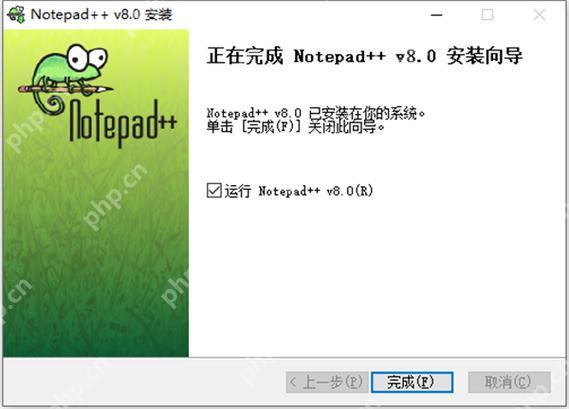
在日常工作中,有時候我們需要將多個文本文件合并成一個文件,這在處理日志文件、數據文件或者文檔歸檔時非常常見。今天就讓我們來探討一下如何使用Notepad++來完成這一任務吧。 使用Notepad++合并文本文件不僅簡單快捷,還能讓我們在合并的過程中進行一些基本的文本處理,這在處理大批量文件時尤其有用。通過這次分享,我希望能幫助你更好地理解和利用Notepad++的功能,同時提供一些在實際操作中可能會遇到的挑戰和解決方案。 首先,我們需要知道Notepad++是一個功能強大的文本編輯器,它不僅支持多種編程語言的語法高亮,還具備許多實用的插件和功能。合并文本文件是其中一個常用功能,雖然看起來簡單,但如果操作不當,可能會遇到一些意想不到的問題。 讓我們從一個簡單的操作流程開始吧。在Notepad++中,我們可以通過以下步驟來合并多個文本文件:
// 打開Notepad++,選擇"文件"菜單中的"打開" // 在彈出的對話框中選擇要合并的第一個文件,然后點擊"打開" // 重復上述步驟,打開所有需要合并的文件,每個文件會在Notepad++中打開一個新標簽頁 // 選擇"插件"菜單,找到"Combine"插件(如果沒有安裝,可以通過插件管理器安裝) // 在"Combine"菜單中選擇"Start" // 選擇所有打開的標簽頁,然后點擊"Combine" // 選擇一個保存路徑和文件名,點擊"保存",所有文件將被合并到一個新文件中
在這個過程中,你可能會發現,Notepad++的”Combine”插件是一個非常方便的工具。它不僅能將多個文件合并,還能根據你的需要添加分隔符或者進行其他格式調整。然而,這里也有一些需要注意的地方,比如文件編碼的問題。如果你的文件使用了不同的編碼格式,合并后可能會出現亂碼。這時,你需要確保所有文件使用相同的編碼,或者在合并前統一編碼。 在實際操作中,我曾經遇到過一個有趣的案例:有一次,我需要合并幾百個小文本文件,每個文件都包含一些關鍵數據。當我使用上述方法進行合并時,發現合并后的文件非常大,導致Notepad++在打開時變得非常緩慢。為了解決這個問題,我選擇了另一種方法:
// 使用命令行工具,如windows的PowerShell // 使用以下命令將所有文本文件合并到一個新文件中 Get-Content -Path "C:pathtoyourfiles*.txt" | Out-File -FilePath "C:pathtooutputmerged.txt" -Encoding utf8
這種方法不僅速度更快,還可以避免Notepad++在處理大文件時的性能問題。不過,它也有一些缺點,比如無法像Notepad++那樣提供可視化的操作界面和即時的文本處理功能。 在選擇合并方法時,我們需要考慮文件的數量、大小以及是否需要進行其他文本處理。如果文件數量較少,且需要進行一些簡單的文本操作,Notepad++是一個不錯的選擇;如果文件數量龐大,且不需要額外的文本處理,命令行工具可能更適合。 最后,我想分享一些關于文本文件合并的最佳實踐。首先,確保所有文件的編碼一致,這樣可以避免合并后的文件出現亂碼問題。其次,在合并前備份原始文件,以防操作失誤導致數據丟失。最后,根據實際需求選擇合適的合并工具和方法,既能提高效率,又能保證數據的完整性和準確性。 通過這次分享,我希望你不僅學會了如何使用Notepad++合并文本文件,還能從中獲得一些關于文本處理的經驗和技巧。無論你是處理日志文件、數據文件還是文檔歸檔,掌握這些技能都將大大提高你的工作效率。



















